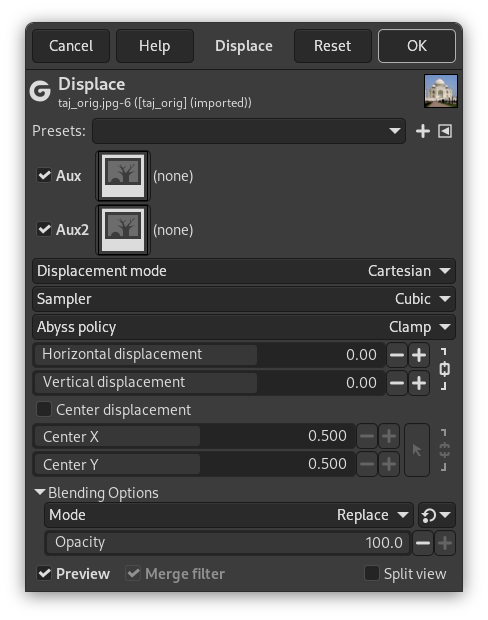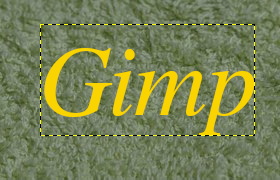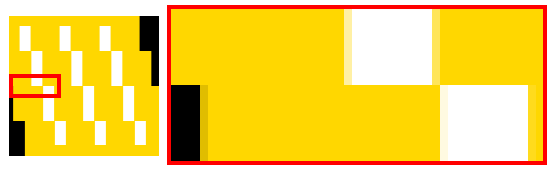Рисунок 17.293. Примеры смещения
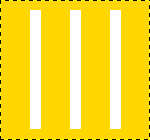
Исходное изображение
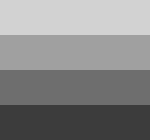
У проекции смещения есть четыре серых полосы со значениями 210, 160, 110 и 60, соответственно.
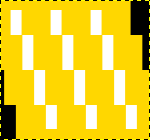
Коэффициент горизонтального смещения равен 30. Освобождённые пиксели стали чёрными. Области изображения, соответствующие светло-серому цвету (128) были смещены на 19 и 8 пикселей влево. Области изображения, соответствующие тёмно-серому цвету (127), были смещены на 4 и 15 пикселей вправо.
Для смещения соответствующих пикселей изображения в данном фильтре используется «карта смещения». Этот фильтр смещает содержимое указанной области данных (активный слой или выделение) согласно значениям горизонтального и вертикального смещения, умноженных на интенсивность соответствующего пикселя области данных «карты смещения». Как горизонтальная, так и вертикальная карты смещения должны быть изображениями в оттенках серого и иметь такой же размер, как и область данных. Этот фильтр позволяет создавать интересные эффекты искажения.
- Профили, «Тип входных данных», Обрезка, Параметры смешения, Просмотр, Объединить фильтр, Сравнение до/после
-
![[Примечание]](images/note.png)
Примечание Эти параметры описываются в Раздел 2, «Общие свойства».
- Horizontal/Radial, Vertical/Angular
-
Clicking on one of the image buttons opens a small file browser with two panels where you can select a displacement map. The left panel shows images present on your screen. The right panel shows the layers of the selected image. Double click on the wanted layer to select the map.
Для горизонтального и вертикального смещения можно выбрать разные карты.
- Режим смещения
-
Можно выбрать возможность работы в декартовых координатах, где пиксели смещаются в горизонтальном и вертикальном направлениях, или в полярных координатах, где изображение защипывается и закручивается при помощи смещения пикселей в радиальном или касательном направлениях.
Подробности об этих параметрах смотрите в разделах ниже.
- Тип образца
-
Методы интерполяции описываются в Инструментах преобразования
- Политика «бездны»
-
Эти параметры позволяют настроить поведение смещения в активном слое или по краям выделения. Они описываются в Политика «бездны»
Рисунок 17.295. Параметры фильтра «Смещение» (Декартово)

Смещение по горизонтали и вертикали — 20 пикселей
В обоих режимах направление и величина смещения зависит от интенсивности соответствующего пикселя на карте смещения.
Карта, которая должна быть изображением в оттенках серого, имеет 256 уровней серого (0-255), среднее значение (в теории) равно 127,5. Этот фильтр в одном направлении смещает пиксели изображения, соответствующие пикселям со значениями менее 127?5 (от 0 до 127) в карте, а соответствующие пикселям со значениями от 128 до 255 — в другом.
- Смещение по горизонтали, Смещение по вертикали
-
При активации соответствующего параметра, пиксели изображения, соответствующие пикселям от 0 до 127, будут смещены вправо по горизонтали, вниз по вертикали, а пиксели изображения, соответствующие пикселям от 128 до 255 будут смещены влево по горизонтали и вверх по вертикали.
Значение, вводимое в поле ввода, не определяет смещение напрямую. Это коэффициент, используемый в формуле
 , которая даёт действительное смещение согласно масштабируемой интенсивности [13] соответствующей точки на карте и введённому коэффициенту. Интенсивность важна потому, что она позволяет использовать градиентную карту для прогрессивного смещения.
, которая даёт действительное смещение согласно масштабируемой интенсивности [13] соответствующей точки на карте и введённому коэффициенту. Интенсивность важна потому, что она позволяет использовать градиентную карту для прогрессивного смещения.Это значение может быть положительным и отрицательным. Отрицательные значения смещают в противоположную сторону.
При нажатии этой кнопки появляется ниспадающий список, где можно выбрать карту смещения. Присутствующее в этом списке изображение должно отвечать двум условиям. Первое: изображение должно быть на экране в момент вызова фильтра. Второе: изображение должно иметь те же размеры, что и исходное. Чаще всего это копия исходного изображения, преобразованная в режим оттенков серого и соответствующим образом изменённое градиентом. Возможно использовать изображения RGB, но здесь используется яркость цвета, что затрудняет предварительный просмотр результата. Для горизонтального и вертикального направлений карты могут быть разные.
Рисунок 17.296. Параметры фильтра «Смещение» (Полярное)

Полярный режим: только щипок (
звено цепочки разорвано)
- Щипок
-
Если этот параметр выбран, радиальные координаты (т. е. расстояние до срединной точки изображения, «полюса») пикселей изменятся. Пиксели изображения, соответствующие пикселям карты от 0 до 127, будут смещены наружу, а пиксели изображения, соответствующие пикселям от 128 до 255, будут смещены по направлению к центру.
Информацию о значениях и карте смещения можно получить выше («Смещение по горизонтали/вертикали»).
Смещение не зависит от радиального растояния. Все точки смещаются на одно растояние. Поэтому изображение будет не только растянуто или сжато, но и искажено:
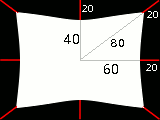
Искажение изображения параметром щипок
Для изображения 160x120, белая карта смещения и коэффициент смещения 20,0 дают смещение на 20 пикселей к центру. Это соответствует уменьшению размера по горизонтали на 25%, по вертикали на 33% и по диагонали 20%, так что изображение будет искажено.
- Вихрь
-
Если этот параметр активирован, то угловые координаты пикселей изображения будут «смещены» на расстояние, значение которого зависит от пикселей карты. Для получения чистой карты смещения изображение будет повёрнуто, в противном случае к нему будет применён эффект завихрения.
Точки изображения, соответствующие точкам на карте со значением от 0 до 127, будут повёрнуты против часовой стрелки, остальные точки — по часовой стрелке.
Информацию о значениях и карте смещения можно получить выше («Смещение по X/Y»).
![[Примечание]](images/note.png)
|
Примечание |
|---|---|
|
Для простой, не нейтральной карты фильтр в «полярном» режиме ведёт себя как Вихрь и щипок. |
Выполните следующие шаги:
-
Начните с открытия изображения.
-
Скопируйте это изображение. Активируйте копию и сделайте его серым.( → → ). Заполните его нужным градиентом. Это изображение станет картой смещения с размером исходного изображения.
-
Активируйте исходное изображение. Создайте текстовый слой с нужным текстом. Установите слой по размеру с изображением: нажмите правой кнопкой на диалоге слоёв, выберите пункт «Слой к размеру изображения». Заметьте, что буквы текста находятся на прозрачном фоне; теперь этот фильтр не смещает прозрачные точки. Только буквы будут смещены.

-
Активируйте текстовый слой. Откройте окно фильтра «Смещение». Укажите значения параметров, особенно коэффициент смещения согласно результату просмотра. Нажмите кнопку .

Этот метод также применим к обычным слоям:
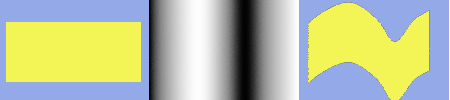
![[Подсказка]](images/tip.png)
|
Подсказка |
|---|---|
|
Чтобы получить нужный градиент, сначала нарисуйте градиент от чёрного до белого. Затем с помощью инструмента Кривые измените кривую градиента. |
Выполните следующие шаги:
-
Откройте изображение с неровной текстурой
-
Создайте проекцию: создайте копию изображения. Затем выберите → → .
-
Создайте текст в изображении «Текстура». Подвиньте его при необходимости. Сделайте размер текстового слоя аналогичным размеру изображения с помощью пункта меню Слой к размеру изображения.
-
Откройте фильтр «Смещение». Нажмите кнопку и сделайте двойной щелчок по миниатюре изображения карты на левой панели.

После применения фильтра
В следующем разделе демонстрируется расчёт объёма смещения, если вам интересны эти подробности. В противном случае эту часть можно без последствий пропустить.
Пример показал смещение по горизонтали с коэффициентом 30,0: 19, 8, 4 или 15 пикселей, в зависимости от уровня серого в цвете карты смещения.
Почему только эти значения?
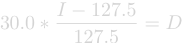




Если вы проверите эти уравнения, вы заметите, что они дают значения, отличающиеся от приведённых в примере. Это значение не округляется до смещения. Точки смещаются на дробные числа. В этом случае смещение выполняется с помощью интерполяции. При ближнем рассмотрении изображения это заметно:
Смещение приводит к маленькой области (шириной в одну точку) промежуточного цвета по краям областей сплошного цвета. В примере смещение на -4,12 привело к тому что промежуточный цвет стал 12% чёрным и 88% золотым.
Если выбрать коэффициент смещения 30,01 вместо 30,00, то получится другое изображение, хотя разница и не видна.
[13] Масштабируемая интенсивность = (интенсивность - 127,5) / 127,5; смотрите Раздел 13.3.6, «Вычисление смещения».